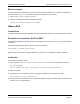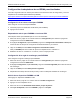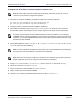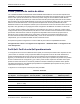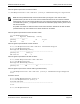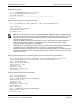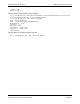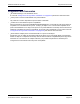Users Guide
RoCE: ejemplos de casos de configuración y usoNetXtreme-E Manual del usuario
26 de febrero de 2018 • NetXtreme-E-UG100 Página 72
Configuración de adaptadores de red RDMA paravirtualizados
Consulte el siguiente enlace de vmware para obtener más información sobre la configuración y el uso de
adaptadores de red RDMA paravirtualizados (PVRDMA).
https://pubs.vmware.com/vsphere-65/index.jsp#com.vmware.vsphere.networking.doc/GUID-4A5EBD44-
FB1E-4A83-BB47-BBC65181E1C2.html
Configuración de un centro virtual para PVRDMA
Para configurar un centro virtual para PVRDMA:
1. Cree DVS (requiere un Distributed Virtual Switch para PVRDMA)
2. Agregue el host al DVS.
Etiquetado de vmknic para PVRDMA en los hosts ESX
Para etiquetar vmknic para PVRDMA para su uso en los hosts ESX:
1. Seleccione el host y haga clic con el botón derecho en Configuración para cambiar a la página de
configuración de las fichas Administrar.
2. En la página Configuración, expanda Sistema y haga clic en Configuración avanzada del sistema para
mostrar el valor de clave-par de configuración avanzada del sistema y su resumen.
3. Haga clic en Editar para abrir Editar configuración avanzada del sistema.
Filtre por PVRDMA para reducir todas las opciones a simplemente
Net.PVRDMAVmknic.
4. Establezca el valor
Net.PVRDMAVmknic en vmknic, como en el ejemplo vmk0.
Configuración de la regla de cortafuegos para PVRDMA
Para configurar la regla de cortafuegos para PVRDMA:
1. Seleccione el host y haga clic con el botón derecho en Configuración para cambiar a la página de
configuración de las fichas Administrar.
2. En la página Configuración, expanda Sistema y haga clic en Perfil de seguridad para mostrar el resumen
del cortafuegos.
3. Haga clic en Editar para abrir Editar perfil de seguridad.
4. Desplácese hacia abajo hasta encontrar pvrdma y active la casilla para establecer el cortafuegos.
Adición de un dispositivo PVRDMA a la VM
Para agregar un dispositivo PVRDMA a la VM:
1. Seleccione la VM y haga clic con el botón derecho en Editar configuración.
2. Agregue un nuevo adaptador de red.
3. Seleccione la red como Distributed Virtual Switch y Grupo de puertos.
4. Para Tipo de adaptador, seleccione PVRDMA y haga clic en Aceptar.